笔记本电脑怎样重装系统步骤如下
笔记本电脑重装系统步骤如下;重装须知:1、如果是非uefi机型,直接legacy模式重装,如果是uefi机型,要通过uefi U盘重装2、本文介绍uefi模式安装ghost win10 64位方法,如果你想将win10改成win7,参考相关教程相关教程:legacy MBR装win10怎么装宏碁acer台式电脑win10换win7步骤一、准备工作1、8G或更大容量空U盘2、制作pe启动盘:微pe工具箱怎么制作u盘启动盘(UEFI&Legacy双模式)3、win10系统下载:ghost win10 64位纯净专业版v2018.11二、acer笔记本电脑重装系统步骤如下1、制作好wepe启动盘之后,将win10系统iso镜像直接复制到U盘,微pe启动盘支持大于4G镜像;2、在宏基笔记本电脑上插入pe启动盘,重启后不停按F12启动快捷键,调出启动菜单对话框,选择识别到的U盘选项,一般是U盘名称或者带有USB字样的,比如USB HDD,按回车键进入;3、如果按F12没有反应,重启按F2进入BIOS,找到F12 Boot Menu,按回车选择Enabled回车,启用启动快捷键,然后按F10保存重启,重启过程按F12选择U盘启动;4、选择windows pe分辨率,默认选择第1个,也可以选择第2个指定分辨率,按回车;5、进入到pe之后,要在uefi下安装win10系统,硬盘需要GPT分区表,如果之前已经是预装win10机型,直接执行第7步;如果需要全盘重新分区,则双击桌面上的【分区助手(无损)】,选择磁盘1,点击【快速分区】,如果你是多个硬盘,要选对,不要误删;6、设置分区数目、分区大小以及分区类型,卷标为【系统】的系统盘建议60G以上,由于选择了UEFI启动,磁盘类型要选择GPT,【分区对齐到】是4k对齐,2048扇区就行,也可以4096扇区,确认无误后点击开始执行;7、分区过程很快,分区完成后,如图所示,GPT分区会有两个没有盘符的ESP和MSR,这两个分区别去动,只需要看你分出的C、D盘等,如果盘符被占用,选择已经占用C盘的那个盘,左侧选择【更改盘符】,以此类推,不改也是可以的,可以根据卷标【系统】来判断系统盘的位置;8、接着打开此电脑—微PE工具箱,右键win10系统iso镜像,选择【装载】,如果没有装载,右键—打开方式—资源管理器;9、双击【双击安装系统.exe】,运行安装工具,选择【还原分区】,GHO WIM ISO映像路径会自动提取到win10.gho,接着选择安装位置,一般是C盘,或者根据卷标或总大小来判断,选择之后,点击确定;10、如果弹出这个提示,不用管,点击是,继续;11、弹出这个对话框,选择完成后重启以及引导修复,点击是;12、转到这个界面,执行win10系统安装部署到C盘的过程,需要等待一段时间;13、操作完成后,10秒后会自动重启计算机;14、重启过程拔出U盘,之后进入到这个界面,执行win10系统组件安装、驱动安装以及激活操作;15、再次重启进入系统自动配置过程,也需要等待一段时间;16、最后启动进入win10系统桌面,acer笔记本重装系统步骤结束。
首先找一个8 gu盘,然后去网上找一个U盘装系统的详细教程,用U盘作为启动盘,就可以在PE系统里面进行装系统操作了
你可以先下载系统,然后把系统写到优盘里面。在开机选择优盘启动电脑。进入后就可以安装系统的。
笔记本重装系统,必须点击评级本那个重装系统的按钮,然后把硬盘插到电脑上面,重新装系统就可以了
无论是台式机还是笔记本重装系统,都非常简单,特别是在现在这种情况下,用U盘就可以重装,首先你要在网页上下载系统安装安装程序。在电脑上打开傻瓜式操作就可以了
首先找一个8 gu盘,然后去网上找一个U盘装系统的详细教程,用U盘作为启动盘,就可以在PE系统里面进行装系统操作了
你可以先下载系统,然后把系统写到优盘里面。在开机选择优盘启动电脑。进入后就可以安装系统的。
笔记本重装系统,必须点击评级本那个重装系统的按钮,然后把硬盘插到电脑上面,重新装系统就可以了
无论是台式机还是笔记本重装系统,都非常简单,特别是在现在这种情况下,用U盘就可以重装,首先你要在网页上下载系统安装安装程序。在电脑上打开傻瓜式操作就可以了

台式电脑怎么重新安装系统?
虽然台式电脑硬件配置较高,如果使用不当,也会出现各种问题,比较常见的问题有运行缓慢、系统中毒以及各种死机故障,通常出现系统故障时,最好的方式是重新安装系统,但是很多电脑小白都不了解台式电脑怎么重新安装系统,其实重新安装系统的方法有很多,比如光盘和U盘方法,下面系统城小编跟大家分享台式机重新安装系统教程步骤。相关事项:1、如果台式机无法启动或没有系统,需要使用另一台可用的电脑制作U盘启动盘2、如果内存3G及以下装32位系统,如果内存4G及以上,选择装64位系统3、重新安装系统之前都要备份C盘和桌面文件,如果系统崩溃则需进入PE备份一、重新安装准备工作1、系统下载:win7旗舰版下载2、4G及以上U盘:大白菜u盘制作教程二、启动设置:怎么设置开机从U盘启动(不同电脑启动热键);三、台式电脑重新安装系统步骤如下1、先制作启动U盘,比如大白菜U盘启动盘,然后将下载的系统iso镜像文件直接复制到U盘的GHO目录下;2、在需要重新安装系统的台式电脑上插入U盘,重启后不停按F12、F11、Esc等快捷键打开启动菜单,选择U盘项回车,比如General UDisk 5.00,不支持这些启动键的台式电脑查看第二点设置U盘启动方法;3、从U盘启动进入到这个菜单,通过方向键选择【02】(新机型)选项回车,启动pe系统,旧机型选择进入【03】;4、进入到pe系统,如果需要重新分区,双击打开【DG分区工具】,右键点击硬盘,选择【快速分区】;5、设置分区数目和分区的大小,一般C盘建议35G以上,如果是固态硬盘,勾选对齐分区进行4k对齐,点击确定,执行硬盘分区过程;6、硬盘分区之后,打开【大白菜一键装机】,映像路径选择系统iso镜像,此时会自动提取gho文件,点击下拉框,选择gho文件;7、然后点击“还原系统”,选择系统所在位置,一般是C盘,如果不是显示C盘,可以根据“卷标”、磁盘大小选择,点击确定;8、弹出这个提示框,勾选“完成后重启”和“引导修复”,点击是开始执行重新安装系统过程;9、转到这个界面,执行系统还原到C盘的操作,这个过程需要5分钟左右;10、进度条达到100后台式电脑会自动重启,此时拔出U盘,重新启动进入这个界面,继续执行重新安装系统过程和系统配置操作;11、重新安装过程需要5-10分钟,重启进入全新系统桌面后,重新安装系统过程就结束了。以上就是台式电脑怎么重新安装系统的全部过程,在台式机出现系统故障时,就可以通过上面的方法来重新安装系统。
重装win10教程:1、下载并打开小白三步装机版软件,默认会推荐我们安装 Windows 10,点击立即重装。提醒,重装建议退出安全软件。2、接下来软件直接就下载系统,下载完成后会自动帮助我们部署当前下载的系统。3、部署完成后会提示我们重启电脑,选择立即重启。4、重启后选择 XiaoBai PE-MSDN Online Install Mode,然后按回车进入 Windows PE 系统。5、在 PE 系统中,软件会自动帮助我们重装,重装完后直接重启电脑。6、选择 Windows 10 系统进入,进入系统之后重装系统就完成了。
重新安装系统的具体步骤如下: 我们需要准备的材料分别是:电脑、电脑管家。1、首先我们打开电脑管家,点击打开右下角工具箱中的“软件管理”。2、然后我们在弹出来的窗口中点击搜索“重装系统”,之后点击下载小白一键重装。 3、然后我们等安装完成后,小白一键重装自动检测系统,之后就会重装系统了。
重装系统
重装win10教程:1、下载并打开小白三步装机版软件,默认会推荐我们安装 Windows 10,点击立即重装。提醒,重装建议退出安全软件。2、接下来软件直接就下载系统,下载完成后会自动帮助我们部署当前下载的系统。3、部署完成后会提示我们重启电脑,选择立即重启。4、重启后选择 XiaoBai PE-MSDN Online Install Mode,然后按回车进入 Windows PE 系统。5、在 PE 系统中,软件会自动帮助我们重装,重装完后直接重启电脑。6、选择 Windows 10 系统进入,进入系统之后重装系统就完成了。
重新安装系统的具体步骤如下: 我们需要准备的材料分别是:电脑、电脑管家。1、首先我们打开电脑管家,点击打开右下角工具箱中的“软件管理”。2、然后我们在弹出来的窗口中点击搜索“重装系统”,之后点击下载小白一键重装。 3、然后我们等安装完成后,小白一键重装自动检测系统,之后就会重装系统了。
重装系统

电脑怎么进入重装系统
电脑给我们的生活带来了很多的便利,不过偶尔也会出现故障影响使用效果,对于系统损坏,直接有效的解决方案就是重装系统了,可是有些朋友对于电脑重装系统还不是很懂,下面就来教大家电脑重装系统步骤方法。 1、打开云骑士装机大师,选择启动U盘界面,并且在电脑上插入U盘,点击制作U盘启动盘开始制作电脑重装系统步骤2、接着就进入了选择系统的界面,在这里可以看到有各种版本的选项,这里以windows10家庭版64位系统为例,然后点击开始制作电脑重装系统步骤(1)3、制作U盘启动盘需要清除所选U盘的所有文件,若有资料,则先自行备份文件再开始制作,备份完成后回到制作画面,点击确定电脑重装系统步骤(2)4、接下来云骑士就开始进行系统的下载,同时,若想换一个系统下载,则可以点击取消制作,进行取消更换,在这里下载的系统文件较大,请大家耐心等待电脑重装系统步骤(3)5、制作完成后可以点击预览,模拟U盘启动界面,记下云骑士界面提示的U盘启动快捷键,即U盘启动盘制作成功电脑重装系统步骤(4)6、在需要重装的电脑上插入U盘,开机并不断按下U盘启动快捷键电脑重装系统步骤(5)7、在进入系统启动菜单中选择带有USB字样的选项并回车电脑重装系统步骤(6)8、进入系统引导选项界面,选择Windows 10 PE进入系统电脑重装系统步骤(7)9、进入系统后,云骑士软件会自动打开搜索系统镜像,找到镜像,点击安装,准备安装界面中无需更改,点击开始安装,选择继续,等待安装电脑重装系统步骤(8)10、安装完成后,拔除U盘,点击立即重启电脑重装系统步骤(9) 11、接着无需操作,耐心等待系统安装即可,安装完成后,进入系统即完成重装
U盘装系统步骤: 1、工具:适量大小的U盘、U启动U盘启动盘制作工具、系统镜像文件;2、在电脑上安装好U启动U盘制作工具,插上U盘,制作启动U盘;3、复制系统镜像文件到U盘;4、利用U启动U盘启动电脑进入U启动WINPE系统; 5、根据系统的类型,选择WINPE里面的相应工具进行系统的安装
下载win10的iso镜像,使用rufus工具将系统镜像写入u盘,开机按f12选择从u盘启动,进入系统安装步骤。
U盘装系统步骤: 1、工具:适量大小的U盘、U启动U盘启动盘制作工具、系统镜像文件;2、在电脑上安装好U启动U盘制作工具,插上U盘,制作启动U盘;3、复制系统镜像文件到U盘;4、利用U启动U盘启动电脑进入U启动WINPE系统; 5、根据系统的类型,选择WINPE里面的相应工具进行系统的安装
下载win10的iso镜像,使用rufus工具将系统镜像写入u盘,开机按f12选择从u盘启动,进入系统安装步骤。
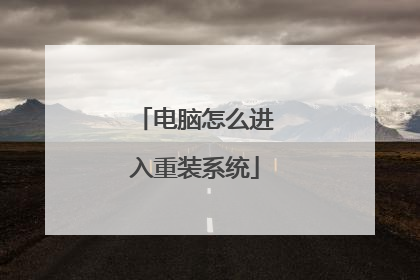
电脑怎么重装系统 电脑重装系统的方法
电脑系统崩溃了怎么办,电脑怎么重装系统?本教程为大家介绍电脑重装系统十大步骤。 1、打开电脑电源,光驱中放入XP安装光盘,然后按住DEL进入BIOS,先设置CD-ROM为第1启动!如果出现提示"Boot from CD" 时,按一下回车就可以了。2、进入启动画面,选择安装WinXP,按回车就安装了!可能按回车会出现"Press any key to Boot from CD",这时候继续按一下回车,不然会硬盘启动了。3、选择第1个,按回车,就开始安装了,读取驱动程序到内存。4、加载驱动以后,可以看到你硬盘的分区情况,建议安装C盘。这里注意的是,如果你想全新安装,那么就需要格式化,所以格式化的关键先要删除C盘。只有这样安装的XP才是全新的XP。所以请把光标移动到C盘,然后按"D",删除分区C。5、你按了"D"(删除)以后,XP会确认,因为怕你删除错,提示删除会丢失数据。当然,我就是要格式化再安装,所以请按"回车"继续,继续按"L" 。6、删除以后,C盘就变成未划分的分区了!按"回车"继续。7、这里会让你选择磁盘格式。下面我说说NTFS和FTA的区别:首先NTFS具有FAT所有的优点,NTFS相对于FAT碎片少,安全性高, 可以加密文件,支持磁盘配额,支持30G以上的分区,支持压缩,最高压缩50%。我喜欢用NTFS,整理磁盘也很快。但是,NTFS由于安全性高,所以 NTFS分区在DOS下访问不到,对于启动软盘就不能对它格式化了,只有XP光盘才能格式化。所以,如果你不清楚的话,建议还是用 FAT。下面4个选择,(快)表示快速格式化。8、按"回车"继续。正在格式化。9、安装开始啦。光盘安装都是自动的,从开始到结束,估计需要20-30分钟。熟悉的安装画面。 10、安装好了,第1次重新启动。
【问题描述】: 系统备份 【原因分析】: 备份系统数据 【简易步骤】: 1. 【开始】—【控制面板】—【控制面板】—【性能和维护】—【备份您的数据】—【备份工具】—【选择您要备份的数据】—在前面打上【 】—【开始备份】 2. 打开【360安全卫士】—【软件管家】,搜索下载【一键ghost】并且安装安装之后打开软件,点击【一键备份系统】 【解决方案:】: 方案一:控制面板中设置 1. 【开始】—【控制面板】。(如图1) 图1 2. 【控制面板】—【性能和维护】—【备份您的数据】。(如图2,图3) 图2 图3 3. 出现【备份工具】—【选择您要备份的数据】—在前面打上【 】—【开始备份】。(如图4) 图4 方案二:安装一键ghost 1. 打开【360安全卫士】—【软件管家】,搜索下载【一键ghost】并且安装。(如图5) 图5 2. 安装之后打开软件,点击【一键备份系统】,按照提示操作即可。(该工具建议谨慎操作,如果使用不当可能会导致其他分区数据被覆盖。)(如图6) 图6
你好朋友。 至于电脑怎么重装系统。目前最方便快捷安全的方法就是用系统光盘。系统光盘大多设置成无人值守程序,优在驱动安装方面它能自动识别安装,如声卡---网卡---显卡驱动安装无需手动再安装,除非你在升级驱动。我个人认为你用系统光盘,不要用什么一键装系统。 希回有助。
电脑安装系统的方法
电脑安装系统的方法解析
【问题描述】: 系统备份 【原因分析】: 备份系统数据 【简易步骤】: 1. 【开始】—【控制面板】—【控制面板】—【性能和维护】—【备份您的数据】—【备份工具】—【选择您要备份的数据】—在前面打上【 】—【开始备份】 2. 打开【360安全卫士】—【软件管家】,搜索下载【一键ghost】并且安装安装之后打开软件,点击【一键备份系统】 【解决方案:】: 方案一:控制面板中设置 1. 【开始】—【控制面板】。(如图1) 图1 2. 【控制面板】—【性能和维护】—【备份您的数据】。(如图2,图3) 图2 图3 3. 出现【备份工具】—【选择您要备份的数据】—在前面打上【 】—【开始备份】。(如图4) 图4 方案二:安装一键ghost 1. 打开【360安全卫士】—【软件管家】,搜索下载【一键ghost】并且安装。(如图5) 图5 2. 安装之后打开软件,点击【一键备份系统】,按照提示操作即可。(该工具建议谨慎操作,如果使用不当可能会导致其他分区数据被覆盖。)(如图6) 图6
你好朋友。 至于电脑怎么重装系统。目前最方便快捷安全的方法就是用系统光盘。系统光盘大多设置成无人值守程序,优在驱动安装方面它能自动识别安装,如声卡---网卡---显卡驱动安装无需手动再安装,除非你在升级驱动。我个人认为你用系统光盘,不要用什么一键装系统。 希回有助。
电脑安装系统的方法
电脑安装系统的方法解析

电脑怎么重装系统 电脑重装系统的方法
插入win10系统盘(U盘)后,重启按ESC选择U盘安装win10系统(产品线不同,启动项的进入快捷键不同,华硕笔记本是按ESC,台式机或主板是按F8)开始引导镜像选择语言、键盘等设置后,选择“下一步”点击“现在安装”安装程序正在启动在验证秘钥的阶段,有秘钥就直接输入,也可以暂时选择跳过同意许可条款选择“自定义”接下来进行分区,【Windows7需要点选“驱动器选项(高级)”】点击新建分配C盘大小,这里1GB=1024M,根据需求来分配大小如果需要分配C盘为100GB,则为100×1024=102400,为了防止变成99.9GB,可以多加5-10MB这里把127GB硬盘分为一个分区,点击新建后点击应用Windows会自动创建一个引导分区,这里选择确定创建C盘后,其中系统保留盘会自动生成,不用管它。做完系统后会自动隐藏此分区,接下来选择C系统安装的路径,点击下一步如果分了很多区的话,不要选错安装路径正在复制文件和准备文件,接下来大部分阶段都是自动完成的下图是个步骤都是自动完成的,接下来会自动重启Windows将自动重启,这个时候可以将U盘拔掉重启后Windows依然是自动加载进程的。期间会重启数次,正在准备设置准备就绪后会重启,又到了验证产品秘钥的阶段,有秘钥可以直接输入,也可以暂时选择以后再说快速上手的界面,选择使用快速设置即可稍等片刻到这里系统差不多已经安装完了,为这台计算机创建一个账户和密码,密码留空就是没有设置密码接下来,Windows这种设置应用,等待最后配置准备Windows安装完毕,请尽情使用吧自动跳转到桌面
重装系统推荐使用一键在线重装系统:方法如下:1、下载并打开小白三步装机版软件,建议退出安全软件后再打开软件,在软件中一般默认会推荐我们安装 Windows 10,点击立即重装。2、小白三步装机版软件界面非常简洁,选择后只需要耐心等就行了。下载速度是由您的网络决定的,一般都是提供满速下载。3、下载完 Windows 10 系统镜像后软件就开始自动部署安装环境了。4、整个部署进度非常快,完成后会有十秒钟的倒计时来让我们选择立即重启或者稍后重启电脑。5、正常重启电脑后在开机菜单中选择 XiaoBai PE-MSDN Online Install Mode,然后按回车进入 Windows PE系统。6、进入 Windows PE 后,在 PE 系统中,小白装机工具会自动帮助我们重装,重装完后直接重启电脑。7、再次重启电脑,在开机菜单中选择 Windows 10 系统,然后点击下一步进入。8、接下来我们只需要耐心等候,跟着 Windows 中的提示向导操作即可。一般重装系统会多次重启,这都是正常情况。
电脑卡顿,真的很麻烦,以前也找不到方法,还去店里花钱重装系统,现在自己整理出方法了。希望能有帮助。1.网上下载安装系统,要免激活的,装上就能用: 2、将下载的文件解压至E盘(或D、F),最好直接解压到该盘,不要解压到任何文件夹中(因为有些朋友在下面的操作中会出现不会选或者不明白的问题)。3、解压后找到ghost镜像安装器.exe(也有可能是onekey-ghost.exe或者硬盘安装器等),双击运行。4、在打开的窗口中点确定,碰到什么都点确定,然后开始安装(在此过程中可能会重启动电脑,不必担心)。点击下载安装系统 提取码:2356具体教程分享的系统包里面有,按步骤安装就行
系统安装方法一、图解U盘安装 准备工作:1、1G以上的U盘或存储卡2、UltraISO-U盘系统文件写入工具3、系统安装文件下面开始讲如何利用U盘制作启动盘安装系统第一步,双击UltraISO.exe,再打开刚才下载的系统文件第二步,插入U盘或是存储卡,选择“启动光盘-写入硬盘映像”第三步,选择写入模式,制作启动盘(写入前请备份重要数据)。模式有USB-ZIP与USB-HDD两种,不同有主板支持的模式有差别,大多数情况下支持USB-ZIP。选择“是”以继续写入数据第四步,制作完成后就可以开始安装系统了。将U盘插入上网本并开机,启动时按DEL(或F2)进入主板CMOS设置,设置第一启动设备为USB或可移动装置,可以启动即告成功第五步,用U盘启动,进入WINPE,新本本要先分区,然后双击桌面左下角的“自动安装系统”第六步,按任意键开始复制系统,复制完后系统会自动重启。注意:系统重新启动时一定要拨出U盘重启后系统会自动部署安装,包括常用软件与硬件驱动都会自动安装好。第一种系统方法安装操作完成系统安装方法三、刻光盘安装1. 首先要买一张系统盘,或者有条件的话最好自己刻录一张(要买张好点的空盘,自己在网上找个好的系统镜像,文件格式.ISO的那种),鉴于市场上卖的几块钱一张的系统盘质量太差,用的次数多了或光驱老化后容易出现读盘错误,有些文件没法安装上。2.设置光驱启动。不同的主板进入BIOS设置的方法也稍有区别,IBM笔记本是开机按【Access】键,有的电脑是开机按【Del】键,有的是开机按【F12】键,开机时一般都有提示,上面有哪个你就按哪个就行。3. 设置【CD-ROM】启动后,按【F10】既保存并退出,如果出现提示“boot from cd please press anykey…”,就马上随便按个键,即可进入安装了。系统要安装在C盘大家都知道啊,回车后提示你要不要格式化,格式化就行了。格式化后可开始安装了,提示点【下一步】时点两下就行了,别的不用设置。4. 安装好进入windows后取出光盘,安装上驱动程序就OK了系统安装方法五、PE系统中安装1.在现有的windows系统中上网下载个系统镜像,文件名后缀是.ISO的那种。再下载个通用PE,安装在非系统所在盘,比如windows安装在了C盘,那就把PE安装在D/E/F...中的任何一个盘就可以。把下载的PE安装好后,重启电脑。(注:雨林木风PE安装时选择默认安装,否则安装后不能启动)2.重启后选择进入PE系统,进入后什么也不要操作,直接进入【我的电脑】,右键C盘——点【格式化】——再关闭【我的电脑】——点击【开始】格式化(不这样容易造成不能格式化C盘)3. 点击【开始】——【程序】,找到virtual drivemanager(雨林木风PE里叫VDM虚拟光驱),点【装载】,找到下载好的系统镜像双击即可。然后,打开【我的电脑】,发现多了一个以我们下载的系统镜像的名字命名的虚拟光驱,双击打开,找到setup.exe,双击运行即可进入安装注:在PE系统重装windowsXP还有种好方法,即把PE系统刻录到U盘,开机后进入BIOS设置为U盘启动,鉴于PE更简单、方便使用,建议大家下载个PE镜像,只把PE镜像刻录进U盘即可,这样可以避免老是不能格式化C盘的问题。系统安装方法六、DOS系统中安装DOS系统中安装很简单,复杂的如何启动的DOS系统。现在网上有很多DOS工具箱(如矮人DOS工具箱,MaxDOS工具箱等),可以在windows系统安装到硬盘,启动计算机是可以选择是否进入windows还是DOS系统。1.进入DOS系统后,把盘符切换到下载好的系统镜像所在的文件夹,如系统镜像放在D盘的名为“WIN”的文件夹中(注意,提前在windows系统中用WINRAR把系统镜像解压到此文件夹)。这一步的操作步骤是:首先输入命令D:,然后按回车,此时盘符为D:/>,再输入cdwin(注意cd后有一个空格),此时盘符为D:/WIN>,再输入winnt,回车,随即开始了安装... 注:DOS安装豆豆只在纯DOS系统中安装过,不知道在DOS工具箱中是否也一样,理论上应该可以的,但是也要注意一点,DOS系统不支持NTFS硬盘分区格式。
图解U盘安装 准备工作:1、1G以上的U盘或存储卡2、UltraISO-U盘系统文件写入工具3、系统安装文件下面开始讲如何利用U盘制作启动盘安装系统第一步,双击UltraISO.exe,再打开刚才下载的系统文件第二步,插入U盘或是存储卡,选择“启动光盘-写入硬盘映像”第三步,选择写入模式,制作启动盘(写入前请备份重要数据)。模式有USB-ZIP与USB-HDD两种,不同有主板支持的模式有差别,大多数情况下支持USB-ZIP。选择“是”以继续写入数据第四步,制作完成后就可以开始安装系统了。将U盘插入上网本并开机,启动时按DEL(或F2)进入主板CMOS设置,设置第一启动设备为USB或可移动装置,可以启动即告成功第五步,用U盘启动,进入WINPE,新本本要先分区,然后双击桌面左下角的“自动安装系统”第六步,按任意键开始复制系统,复制完后系统会自动重启。注意:系统重新启动时一定要拨出U盘 重启后系统会自动部署安装,包括常用软件与硬件驱动都会自动安装好。
重装系统推荐使用一键在线重装系统:方法如下:1、下载并打开小白三步装机版软件,建议退出安全软件后再打开软件,在软件中一般默认会推荐我们安装 Windows 10,点击立即重装。2、小白三步装机版软件界面非常简洁,选择后只需要耐心等就行了。下载速度是由您的网络决定的,一般都是提供满速下载。3、下载完 Windows 10 系统镜像后软件就开始自动部署安装环境了。4、整个部署进度非常快,完成后会有十秒钟的倒计时来让我们选择立即重启或者稍后重启电脑。5、正常重启电脑后在开机菜单中选择 XiaoBai PE-MSDN Online Install Mode,然后按回车进入 Windows PE系统。6、进入 Windows PE 后,在 PE 系统中,小白装机工具会自动帮助我们重装,重装完后直接重启电脑。7、再次重启电脑,在开机菜单中选择 Windows 10 系统,然后点击下一步进入。8、接下来我们只需要耐心等候,跟着 Windows 中的提示向导操作即可。一般重装系统会多次重启,这都是正常情况。
电脑卡顿,真的很麻烦,以前也找不到方法,还去店里花钱重装系统,现在自己整理出方法了。希望能有帮助。1.网上下载安装系统,要免激活的,装上就能用: 2、将下载的文件解压至E盘(或D、F),最好直接解压到该盘,不要解压到任何文件夹中(因为有些朋友在下面的操作中会出现不会选或者不明白的问题)。3、解压后找到ghost镜像安装器.exe(也有可能是onekey-ghost.exe或者硬盘安装器等),双击运行。4、在打开的窗口中点确定,碰到什么都点确定,然后开始安装(在此过程中可能会重启动电脑,不必担心)。点击下载安装系统 提取码:2356具体教程分享的系统包里面有,按步骤安装就行
系统安装方法一、图解U盘安装 准备工作:1、1G以上的U盘或存储卡2、UltraISO-U盘系统文件写入工具3、系统安装文件下面开始讲如何利用U盘制作启动盘安装系统第一步,双击UltraISO.exe,再打开刚才下载的系统文件第二步,插入U盘或是存储卡,选择“启动光盘-写入硬盘映像”第三步,选择写入模式,制作启动盘(写入前请备份重要数据)。模式有USB-ZIP与USB-HDD两种,不同有主板支持的模式有差别,大多数情况下支持USB-ZIP。选择“是”以继续写入数据第四步,制作完成后就可以开始安装系统了。将U盘插入上网本并开机,启动时按DEL(或F2)进入主板CMOS设置,设置第一启动设备为USB或可移动装置,可以启动即告成功第五步,用U盘启动,进入WINPE,新本本要先分区,然后双击桌面左下角的“自动安装系统”第六步,按任意键开始复制系统,复制完后系统会自动重启。注意:系统重新启动时一定要拨出U盘重启后系统会自动部署安装,包括常用软件与硬件驱动都会自动安装好。第一种系统方法安装操作完成系统安装方法三、刻光盘安装1. 首先要买一张系统盘,或者有条件的话最好自己刻录一张(要买张好点的空盘,自己在网上找个好的系统镜像,文件格式.ISO的那种),鉴于市场上卖的几块钱一张的系统盘质量太差,用的次数多了或光驱老化后容易出现读盘错误,有些文件没法安装上。2.设置光驱启动。不同的主板进入BIOS设置的方法也稍有区别,IBM笔记本是开机按【Access】键,有的电脑是开机按【Del】键,有的是开机按【F12】键,开机时一般都有提示,上面有哪个你就按哪个就行。3. 设置【CD-ROM】启动后,按【F10】既保存并退出,如果出现提示“boot from cd please press anykey…”,就马上随便按个键,即可进入安装了。系统要安装在C盘大家都知道啊,回车后提示你要不要格式化,格式化就行了。格式化后可开始安装了,提示点【下一步】时点两下就行了,别的不用设置。4. 安装好进入windows后取出光盘,安装上驱动程序就OK了系统安装方法五、PE系统中安装1.在现有的windows系统中上网下载个系统镜像,文件名后缀是.ISO的那种。再下载个通用PE,安装在非系统所在盘,比如windows安装在了C盘,那就把PE安装在D/E/F...中的任何一个盘就可以。把下载的PE安装好后,重启电脑。(注:雨林木风PE安装时选择默认安装,否则安装后不能启动)2.重启后选择进入PE系统,进入后什么也不要操作,直接进入【我的电脑】,右键C盘——点【格式化】——再关闭【我的电脑】——点击【开始】格式化(不这样容易造成不能格式化C盘)3. 点击【开始】——【程序】,找到virtual drivemanager(雨林木风PE里叫VDM虚拟光驱),点【装载】,找到下载好的系统镜像双击即可。然后,打开【我的电脑】,发现多了一个以我们下载的系统镜像的名字命名的虚拟光驱,双击打开,找到setup.exe,双击运行即可进入安装注:在PE系统重装windowsXP还有种好方法,即把PE系统刻录到U盘,开机后进入BIOS设置为U盘启动,鉴于PE更简单、方便使用,建议大家下载个PE镜像,只把PE镜像刻录进U盘即可,这样可以避免老是不能格式化C盘的问题。系统安装方法六、DOS系统中安装DOS系统中安装很简单,复杂的如何启动的DOS系统。现在网上有很多DOS工具箱(如矮人DOS工具箱,MaxDOS工具箱等),可以在windows系统安装到硬盘,启动计算机是可以选择是否进入windows还是DOS系统。1.进入DOS系统后,把盘符切换到下载好的系统镜像所在的文件夹,如系统镜像放在D盘的名为“WIN”的文件夹中(注意,提前在windows系统中用WINRAR把系统镜像解压到此文件夹)。这一步的操作步骤是:首先输入命令D:,然后按回车,此时盘符为D:/>,再输入cdwin(注意cd后有一个空格),此时盘符为D:/WIN>,再输入winnt,回车,随即开始了安装... 注:DOS安装豆豆只在纯DOS系统中安装过,不知道在DOS工具箱中是否也一样,理论上应该可以的,但是也要注意一点,DOS系统不支持NTFS硬盘分区格式。
图解U盘安装 准备工作:1、1G以上的U盘或存储卡2、UltraISO-U盘系统文件写入工具3、系统安装文件下面开始讲如何利用U盘制作启动盘安装系统第一步,双击UltraISO.exe,再打开刚才下载的系统文件第二步,插入U盘或是存储卡,选择“启动光盘-写入硬盘映像”第三步,选择写入模式,制作启动盘(写入前请备份重要数据)。模式有USB-ZIP与USB-HDD两种,不同有主板支持的模式有差别,大多数情况下支持USB-ZIP。选择“是”以继续写入数据第四步,制作完成后就可以开始安装系统了。将U盘插入上网本并开机,启动时按DEL(或F2)进入主板CMOS设置,设置第一启动设备为USB或可移动装置,可以启动即告成功第五步,用U盘启动,进入WINPE,新本本要先分区,然后双击桌面左下角的“自动安装系统”第六步,按任意键开始复制系统,复制完后系统会自动重启。注意:系统重新启动时一定要拨出U盘 重启后系统会自动部署安装,包括常用软件与硬件驱动都会自动安装好。

